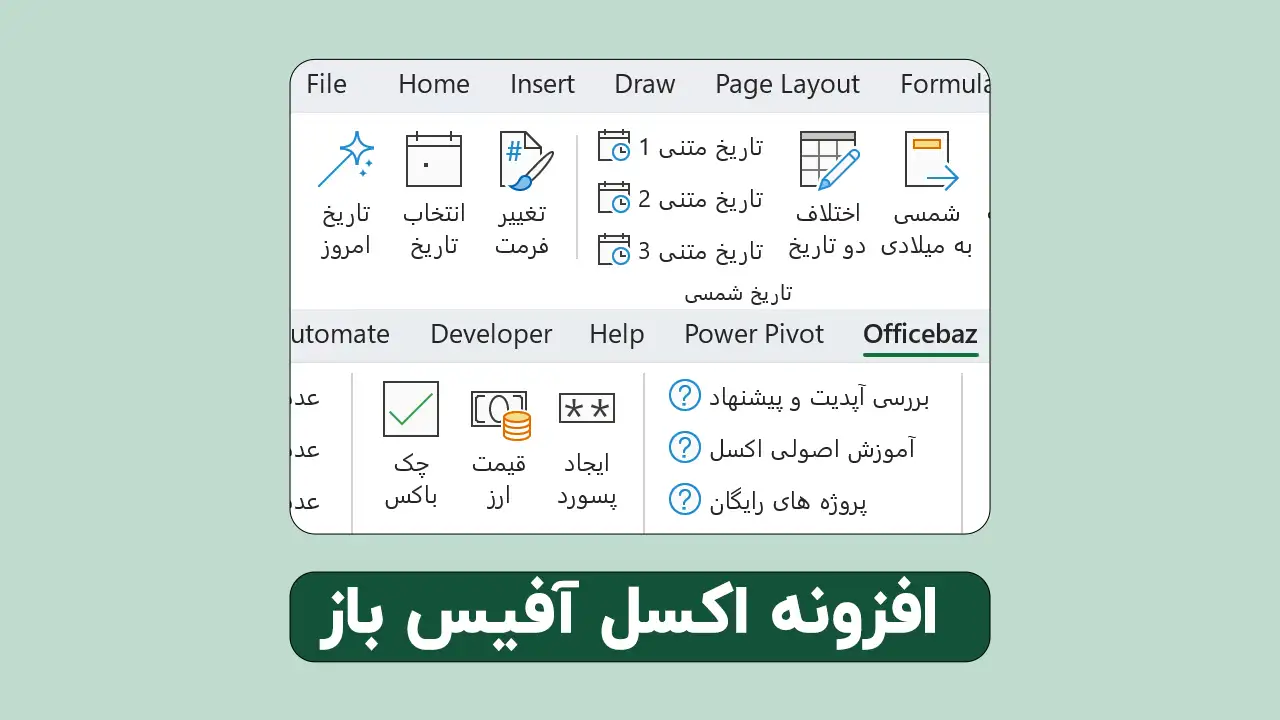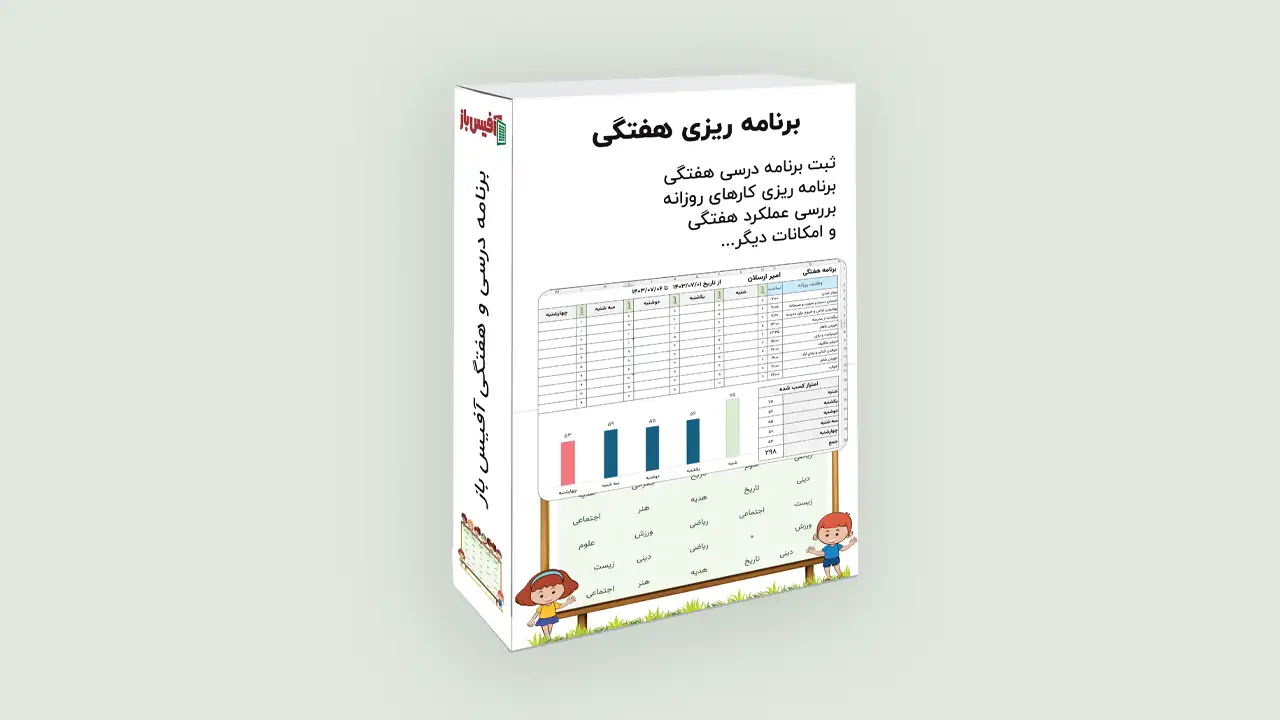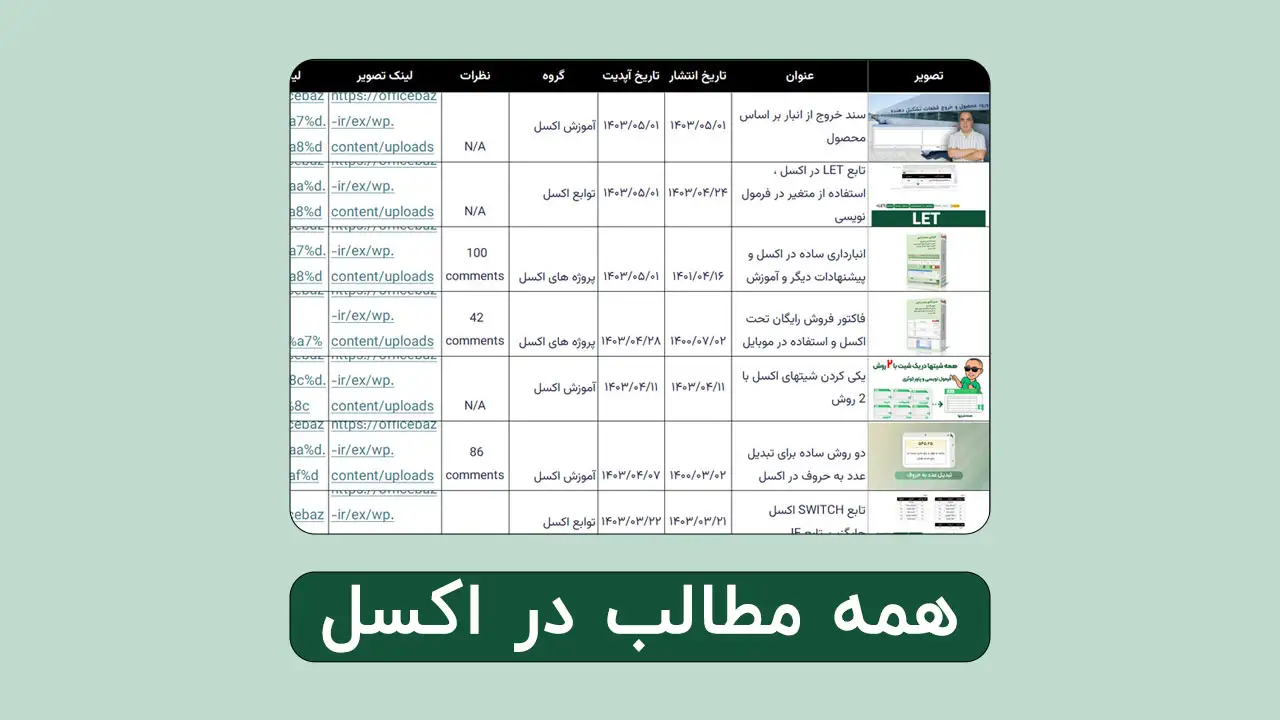برای ساخت qrCode در اکسل روشهای مختلفی وجود دارد که برخی رایگان و سریع هستند و برخی به امکانات بالاتر نرم افزاری نباز دارند و برخی هم با استفاده از افزونه ها قابل انجام هستند
در این آموزش فرض ما بر این است که یم فایل اکسل داریم که در یک ستون آن آدرسهای اینترنتی وارد شده است و می خواهیم مقابل هر آدرس qrCode در اکسل داشته باشیم که تصویر آن را مشاهده می کنید .
فهرست محتوا
روش اول ساخت qrCode در اکسل
در این روش که در زمان نگارش این مقاله کاملا رایگان است و کار می کند می خواهیم از API یک سایت ثالث به نام qrserver.com استفاده کنیم که روش بسیار ساده ای است و کافیست مراحل زیر را انجام دهید .
- فایل اکسل خود را یاز کرده و در یک سلول مثلا A1 لینکی که در ادامه می بینید وارد کنید
- در سلول مد نظر خود هم از فرمول دوم که نوشته شده ایت استفاده نمائید
https://api.qrserver.com/v1/create-qr-code/?data=
=IMAGE($A$1&B5) '
در کد دومی که نوشته شده فرض بر این است که کد اول در A1 قرار گرفته و متن یا لینکی که می خواهید تبدیل به qrCode در اکسل شود در B5 قرار دارد
مزایا :
- کاملا رایگان است
- راحت می توان استفاده کرد
- سرعت مناسبی دارد
معایب :
- وابستگی به سایت ثالث
- نیازمند آفیس 2024 یا 365
روش دوم استفاده از افزونه
در این روش اگر از آفیس 2021 به بالا استفاده می کنید به راحتی می توانید یک افزونه رایگان به اکسل خود اضافه کنید و اقدام به ساخت qrCode در اکسل نمائید . برای این منظور مراحل زیر را انجام دهید .
- اکسل را یاز کنید و به تب Home بروید
- گزینه Add ins را پیدا کرده و روی آن کلیک کنید
- کلمه qr4office را جستجو کنید
- مانند تصویر افزونه نمایش داده شده را نصب کنید
- همانطور که در تصویر می بینید رابط کاربری ساده ای دارد می توانید استفاده کنید
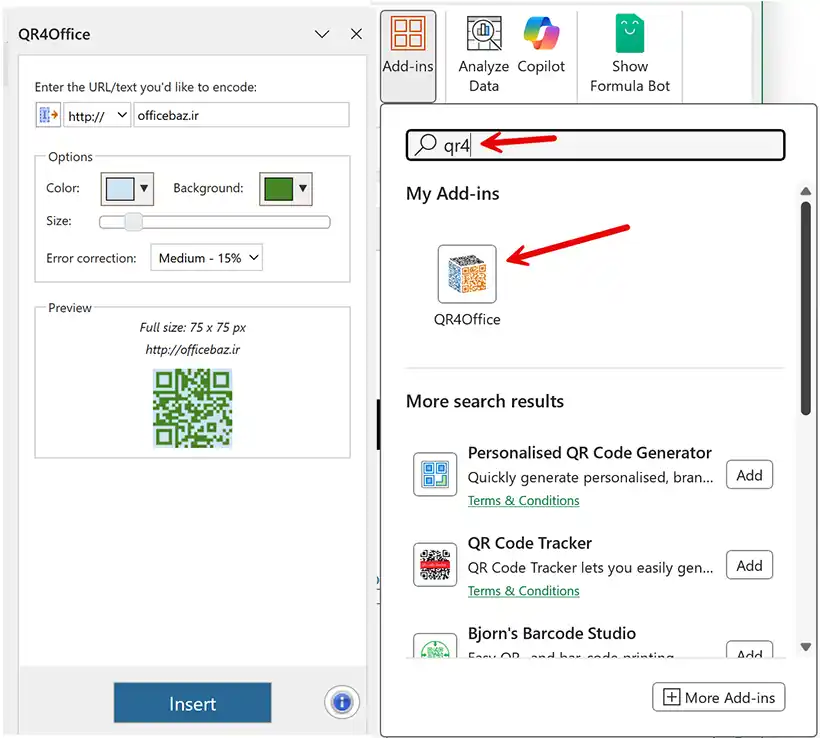
مزایا :
- کاملا رایگان است
- راحت می توان استفاده کرد
- امکان شخصی سازی رنگ به راحتی دارد
معایب :
- سرعت کار پائین است و یکی یکی باید ساخته شود
روش سوم ساخت qrCode در اکسل 😎
این روش که بسیار جذاب است نیاز به python در اکسل دارد و به راحتی با دستورات python داخل خود اکسل می توایند اقدام به ساخت qrCode در اکسل نمائید و روش کار را در ادامه توضیح خواهم داد .
این روش نیاز به آفیس 365 دارد چرا که در حال حاضر ماکروسافت فعلا فقط در نسخه 365 آفیس و در اکسل python را اضافه کرده است واگر مراحل زیر را انجام دهید به راحتی می توانید به هدف خود برسید .
ابتدا مطمئن شوید که python در اکسل شما وجود دارد و برای فهمیدن این موضوع هم کافیست اکسل را باز کنید اگر نسخه آن 365 نیست که هیچ مشخص است که ندارد ولی اگر نسخه 365 بود به تب Furmula بروید و ببینید آیا آیکون python در آنجا وجود دارد یا نه و یا اینکه به قسمت فرمول نویسی بروید و بنویسید py و تب را بنزنید .
با یان روش به راحتی متوجه می شوید که آیا اکسل شما حاوی پایتون است یا خیر .
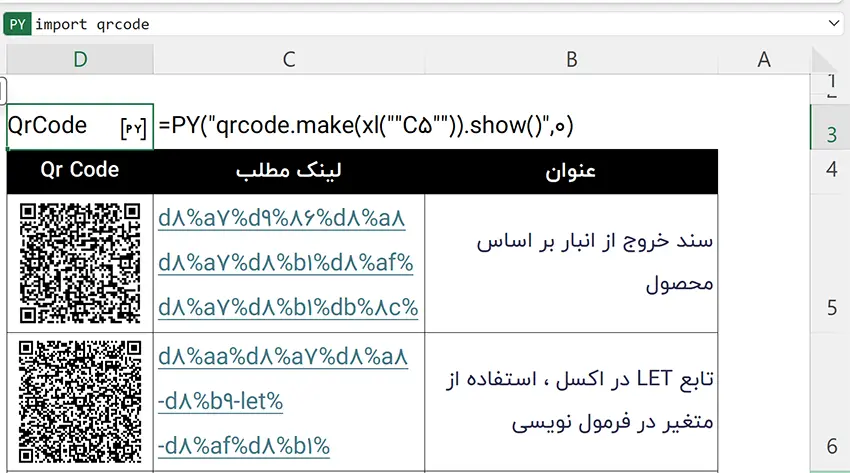
مزایا :
- کاملا رایگان است
- سرعت بالا
معایب :
- نیاز به آفیس 365
- آشنایی مقدماتی با پایتون
خب در این مقاله سه روش برای ساخت qrCode در اکسل را توضیح دادیم و در ادامه هم می توانید فایل مربوطه را دانلود نمائید و اگر شما روش دیگری را می شناسید که مناسب تر است لطفا در نظرات عنوان نمائید .
به این موضوع هم دقت داشته باشید که انتخاب روش مناسب همواره به نوع نیاز شما و امکانات سخت افزاری که برای ساخت qrcode در اکسل در اختیار دارید مربوط است.